Dela Dynamics 365-poster i Microsoft Teams konversationer (produktionsklar förhandsgranskning)
Viktigt!
Det här ämnet är en förhandsversion av dokumentationen och kan ändras.
Vill du ge Teams en viss affärsmöjlighet? Dela chattkonversationens post och låt deltagarna visa den utan att navigera från Teams. Du kan dela valfri Dynamics 365-post på Teams-kanaler och chattkonversationer.
Licens- och rollbehörigheter
| Kravtyp | Du måste ha |
|---|---|
| Licens |
Mer information: |
| Säkerhetsroller |
Mer information: Primära försäljningsroller |
Dela en Dynamics 365-post genom sökning
Som avsändare kan du dela poster med sökfunktionen i appen. Vid sökningen visas postnamnet och sökresultaten visas i tabellen. Men om du vill söka efter poster enligt en tabelltyp och förhandsgranska en post i sökresultaten måste du använda den avancerade sökfunktionen.
Kommentar
Du kan också dela en post genom att skriva @Dynamics 365 följt av ett meddelande till Dynamics 365 under en Teams-konversation. Med appen kan du söka efter posten och sedan delar den posten för din räkning i Teams-konversationen. Om du till exempel skriver @Dynamics 365, help me find the Alpine deal appen med ett meddelande om att söka efter posten. Du kan sedan söka efter posten och dela den.
För att dela en post med sökning:
Gå till den nya eller befintliga konversationen som du vill dela en post i och öppna sedan appen Dynamics 365.
I Dynamics 365 sök efter posten att dela och välj sedan att dela den som ett kort i chatten.
Kommentar
- Som standard visas de nyligen visade posterna utan att någon sökning har utförts. Du kan antingen söka efter posten eller posttyp flikarna ovanför sökfältet om du vill söka efter en viss posttyp.
- På fliken Alla kan du söka efter alla tabelltypsposter (utanför lådan och anpassade). Andra flikar är specifika för en tabelltyp och du kan söka efter den posttyp.
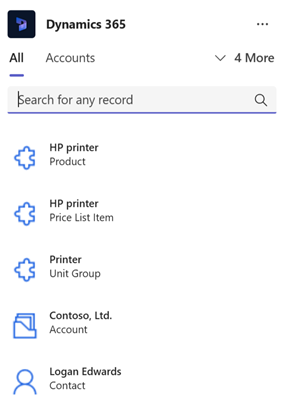
Den valda posten delas i Teams-chatten.
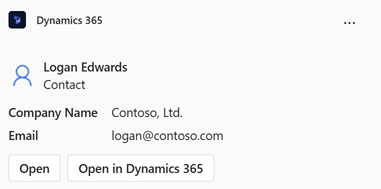
För att dela en post med avancerad sökning:
Gå till den nya eller befintliga konversationen som du vill dela en post i och öppna sedan appen Dynamics 365.
Välj Åtgärdskommandon (…) i det övre högra hörnet och välj sedan Avancerade sök.

I fönstret avancerad sökning anger du följande värden:
Sök efter en post att dela: Namn på den post som ska delas.
Filtrera efter: posttyp du vill söka efter.
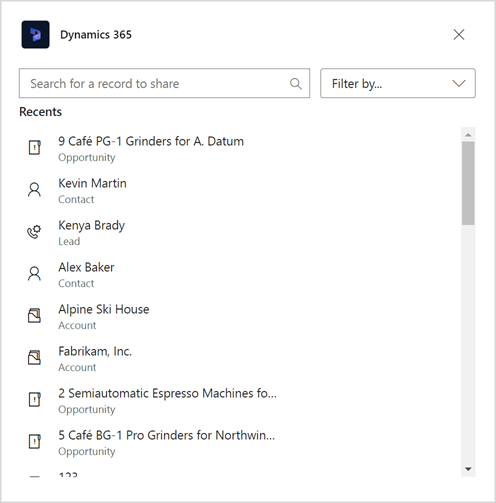
Förhandsgranska en post i resultatet genom att markera nedpilen bredvid postnamnet. Välj en post om du vill dela den som ett kort i chatten.
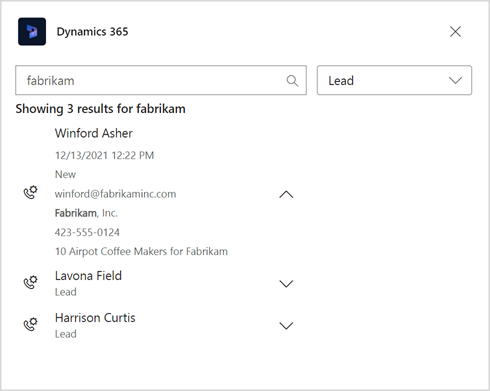
Om du ser en ansvarsfriskrivning när du delar en post över Teams betyder det att appen inte har lagts till för den konversationen eller teamet. Du kan fortfarande dela posten över Teams. Mottagarna måste lägga till appen Dynamics 365 i sina Teams.
Dela en post via URL
Du kan också dela en post genom att klistra in URL:en för en Dynamics 365-post. Du kan hämta URL-adressen till en post från webbläsaren. Posten visas som ett informationskort med åtgärder.
Relaterad information
Dela och uppdatera Dynamics 365-poster i Microsoft Teams konversationer
Öppna appen Dynamics 365 med hjälp av meddelandetillägg
Redigera inställningar för appen Dynamics 365
Dela feedback
Visa och uppdatera postdetaljer
Lägg till chattmeddelanden i Dynamics 365 som anteckningar eller uppgifter